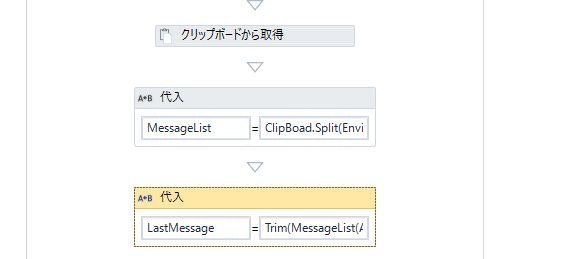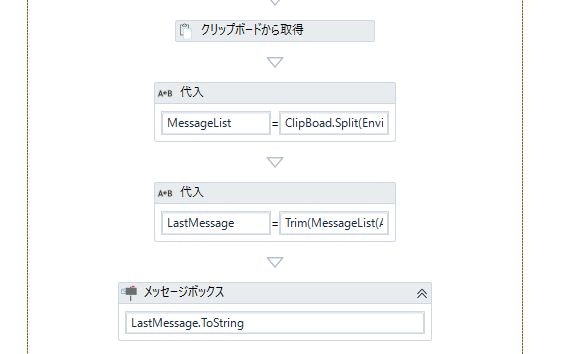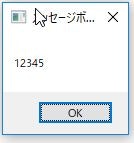【説明】
カンマ区切りで配列に入れる → [ 変数名.Split(","C) ]
上と同じ要領で[Get From Clipbord(クリップボードから取得)]したあとに最終行だけ取りたいとき、改行コードで区切ろうとして嵌ったのでメモ。
※※ Splitの引数は"Char型の配列(.ToCharArray)"が入る ※※
【補足&条件】
・改行コード = "vbCrlF"、"Environment.NewLine" ← どっちでもいい
・クリップボード内には下の文字列が入っている。"12345"のみ取り出したい。
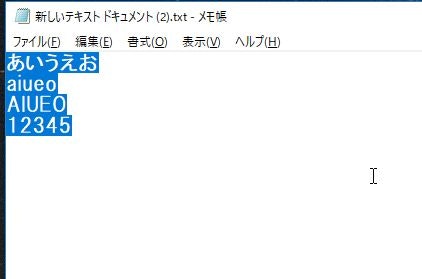
【手順】
①クリップボードの【出力先】とString型の【配列】、最終行を入れるString型の【変数】を用意する

②アクティビティ[Get From Clipbord(クリップボードから取得)]を追加
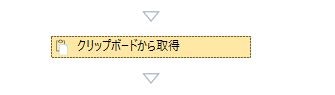
↓出力結果のみ指定する。
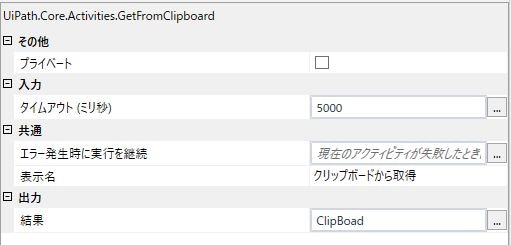
④改行コードで区切って配列に入れる
・[Assign(代入)]を追加
左辺=【配列】
右辺=【出力先.Split(Environment.NewLine.ToCharArray) 】
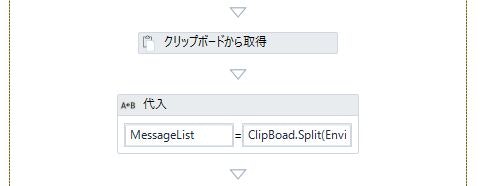
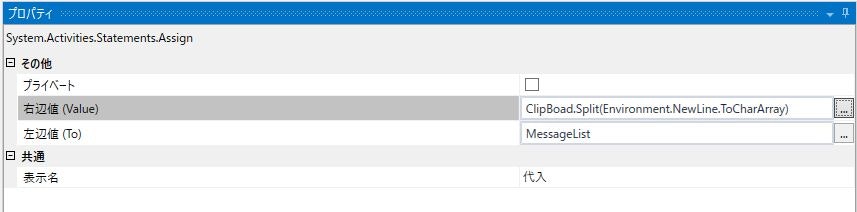
⑤配列内の一番最後の行を表示する
・[Assign(代入)]を追加
左辺=【最終行を入れる変数】
右辺=【配列(配列.Count - 1)】